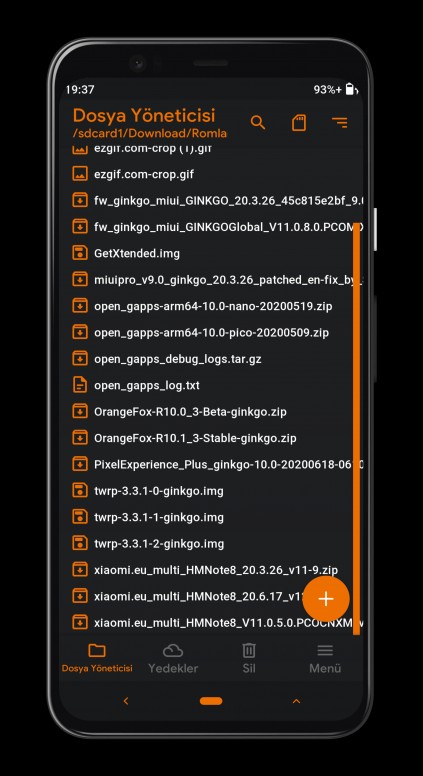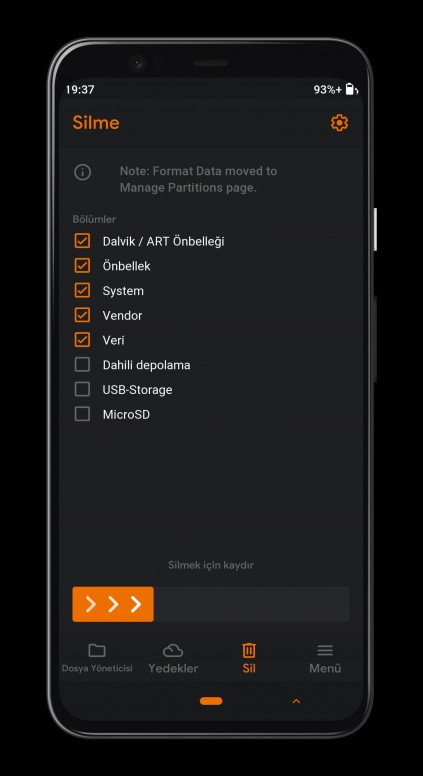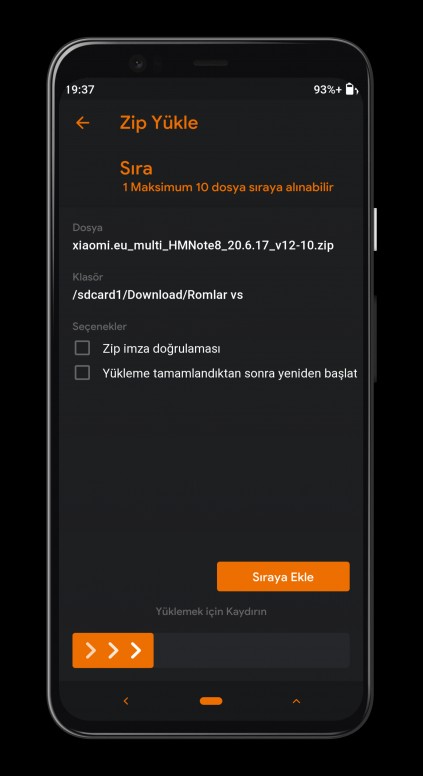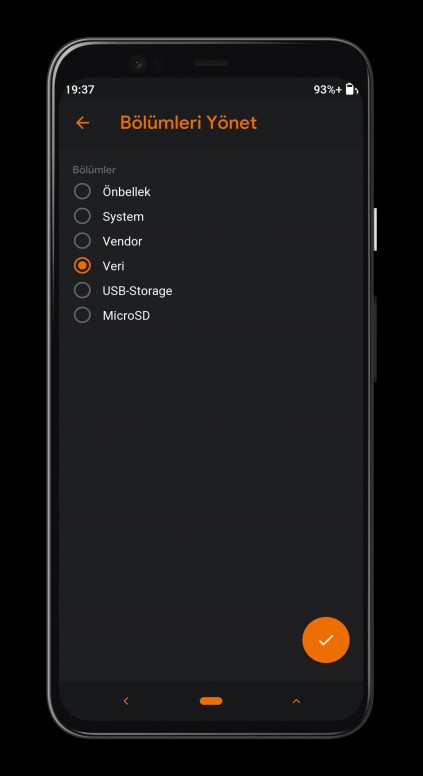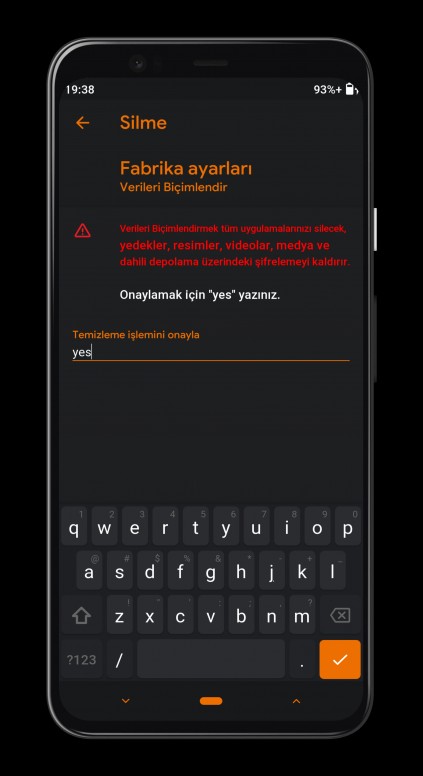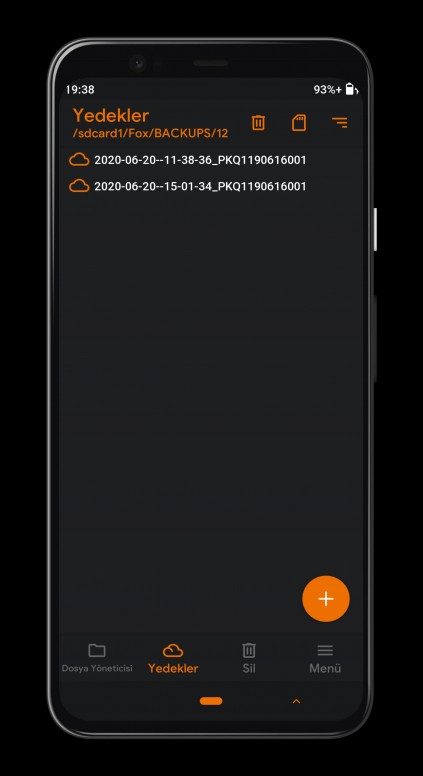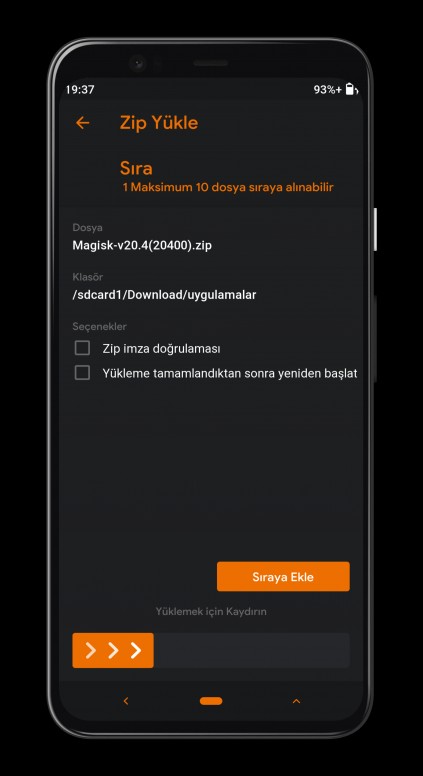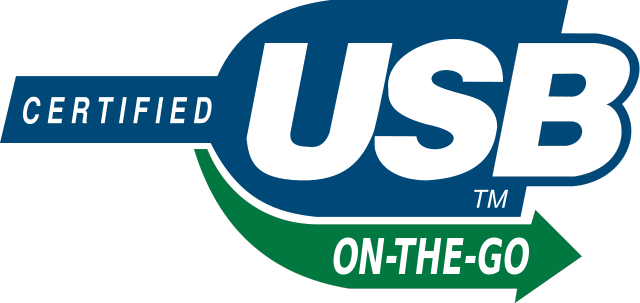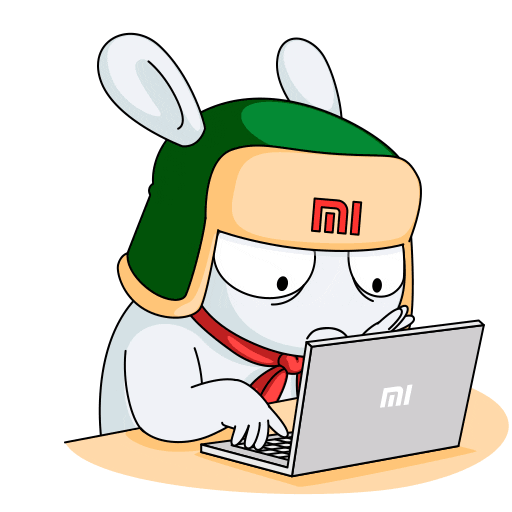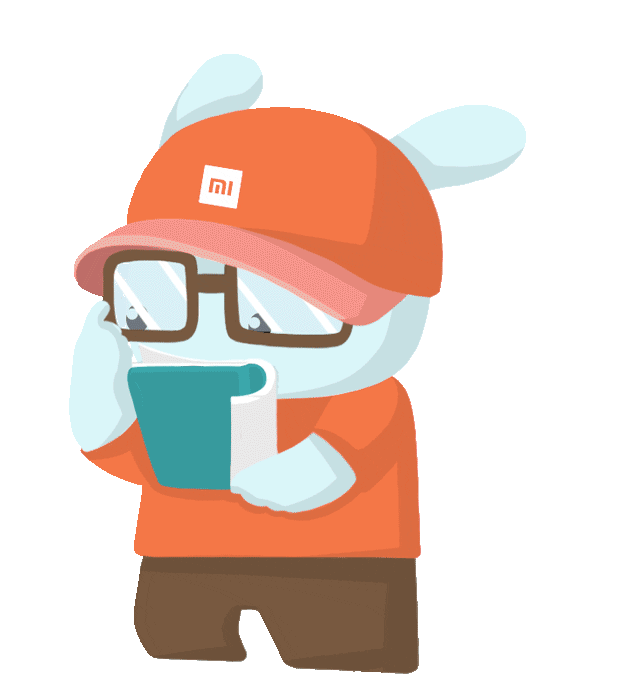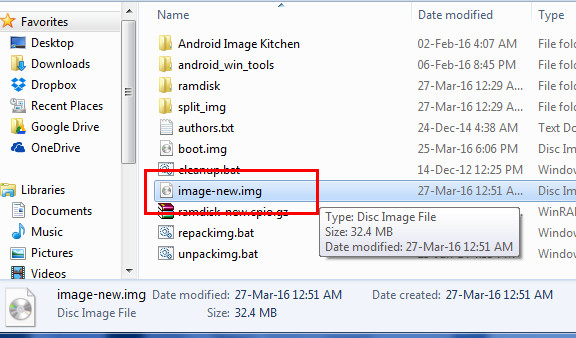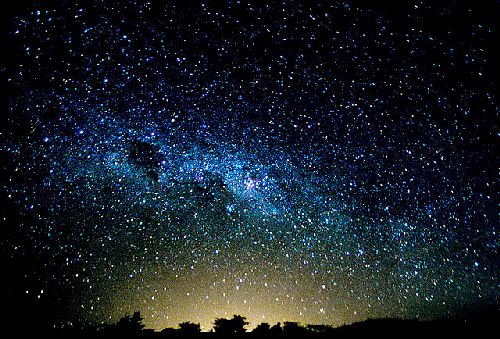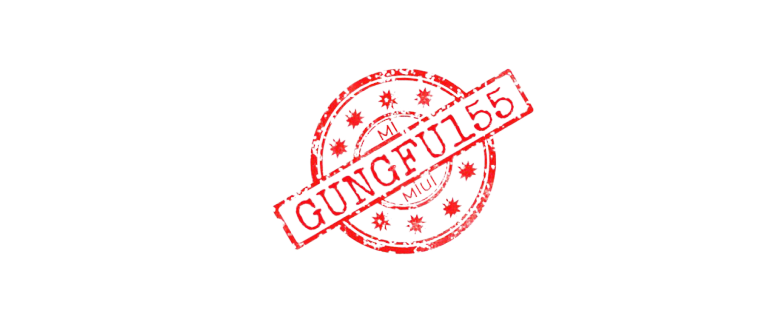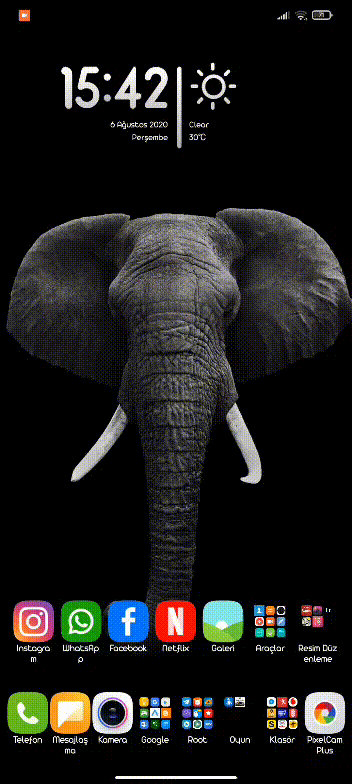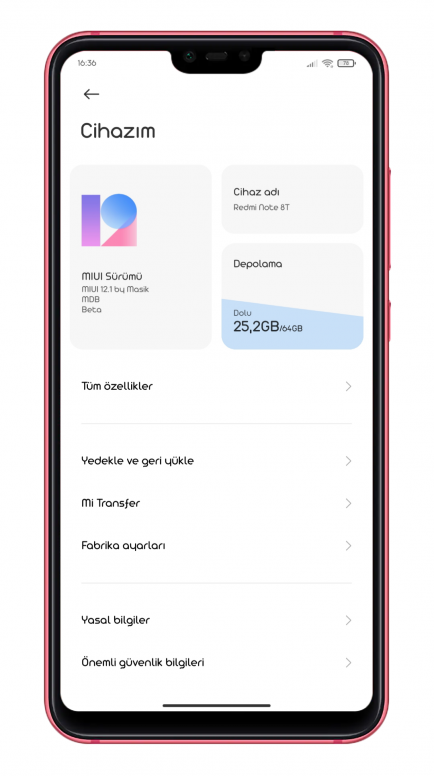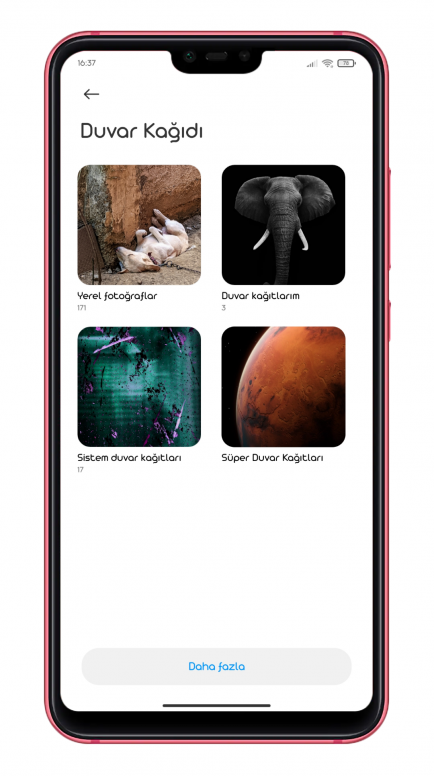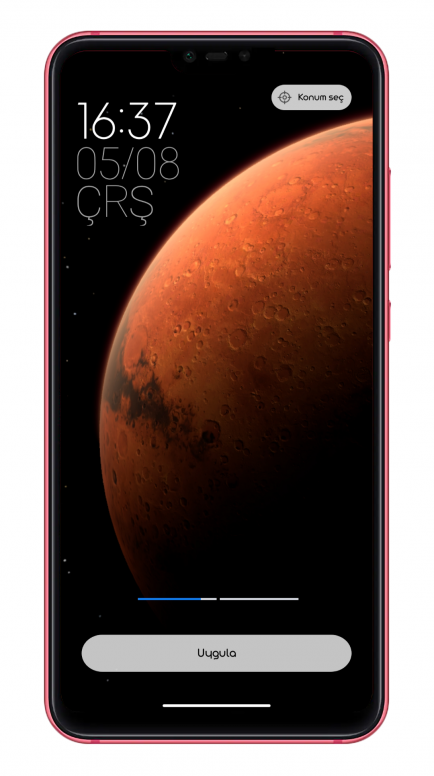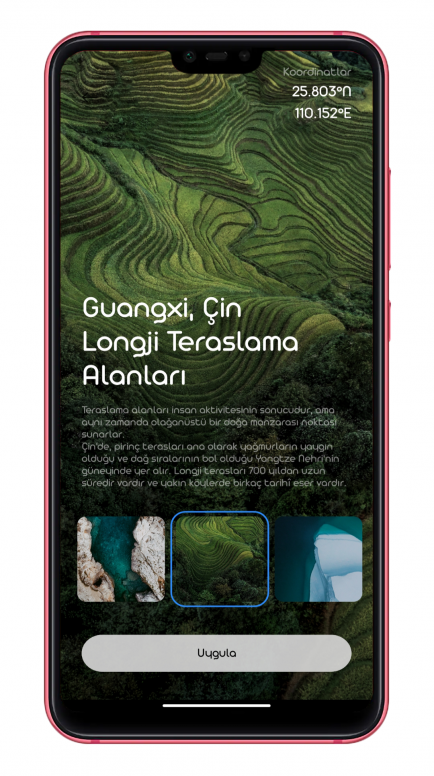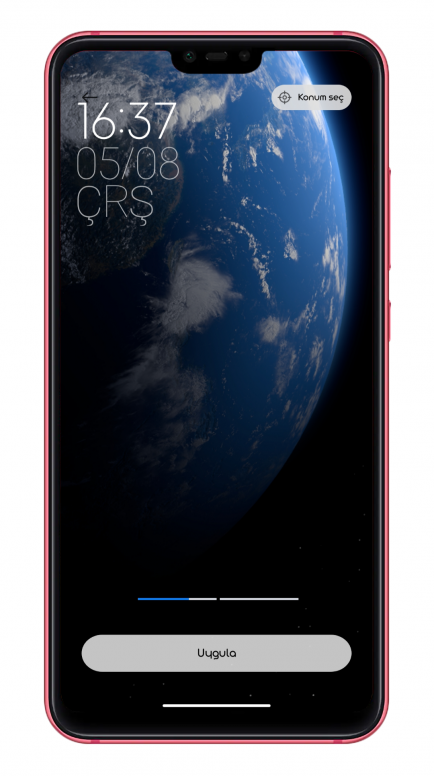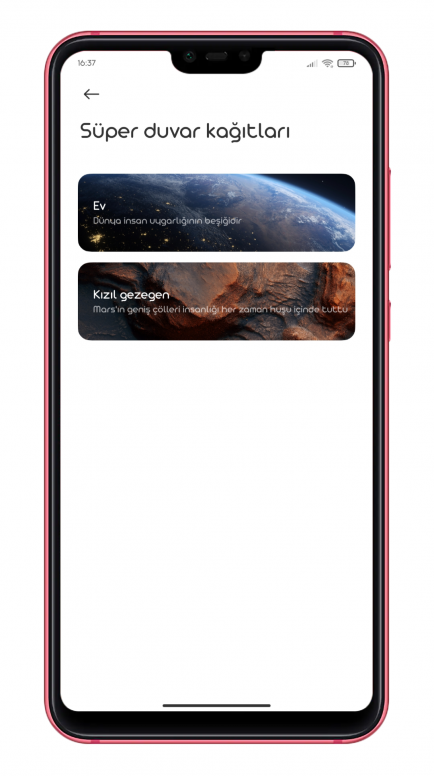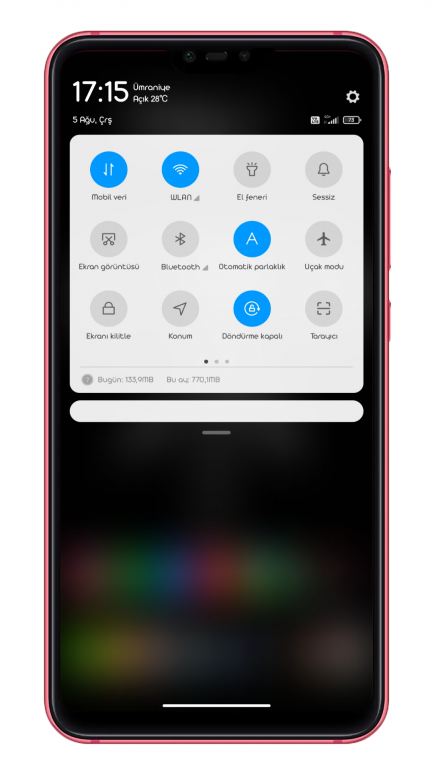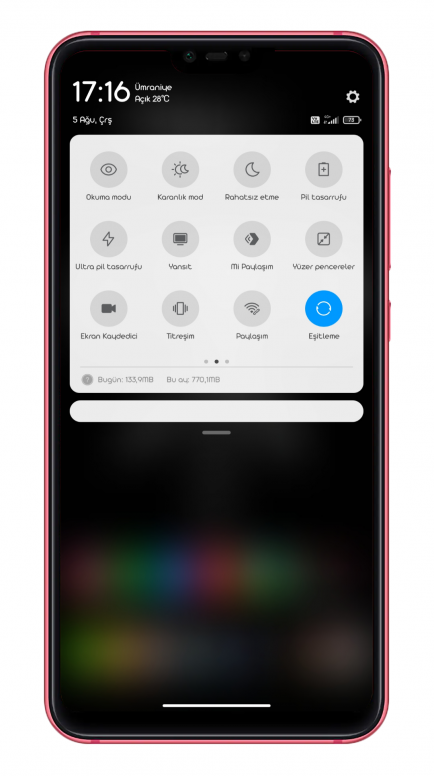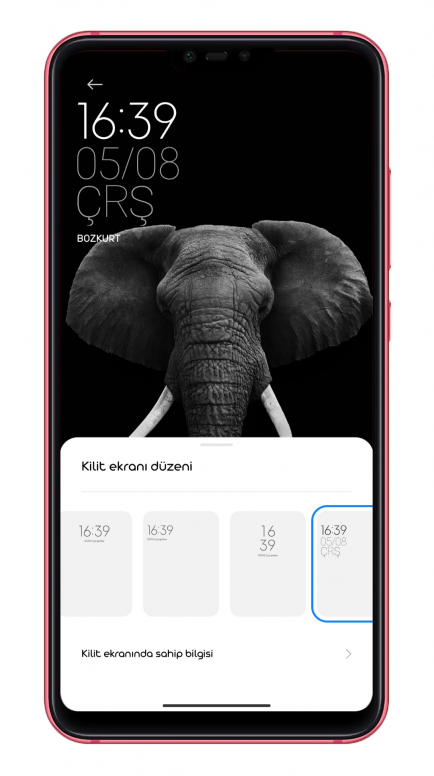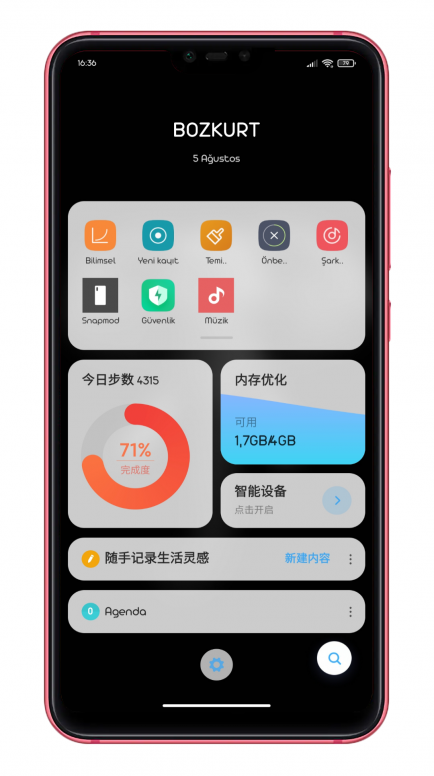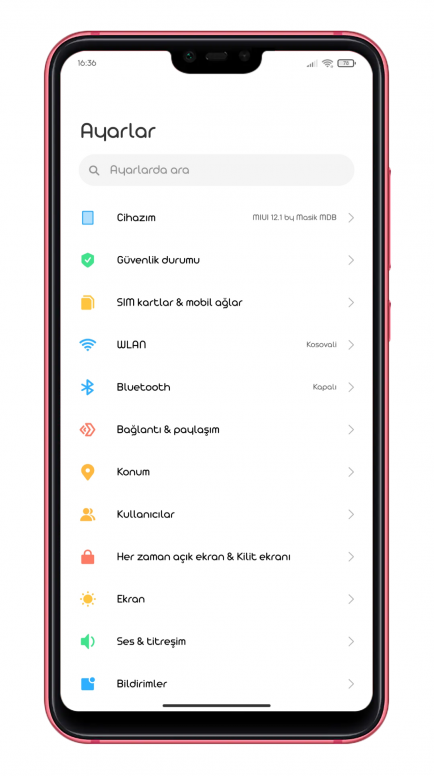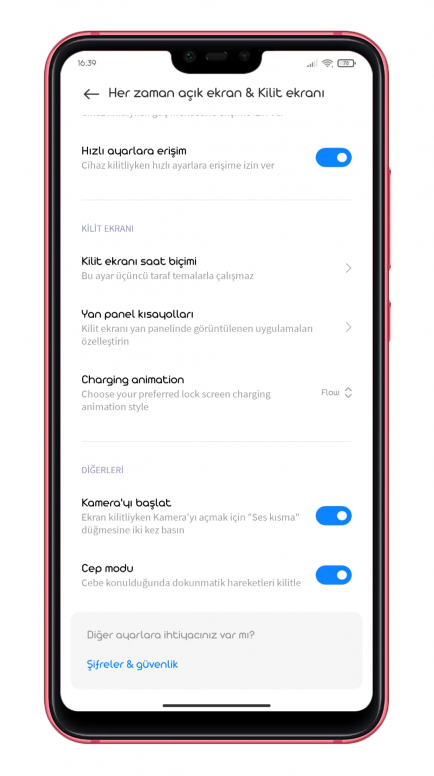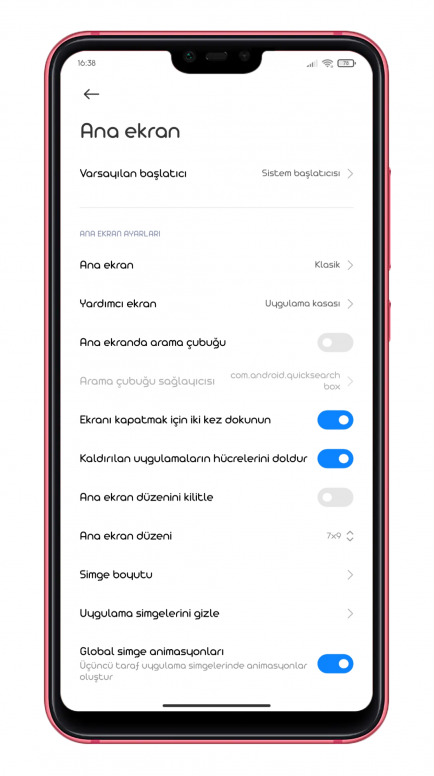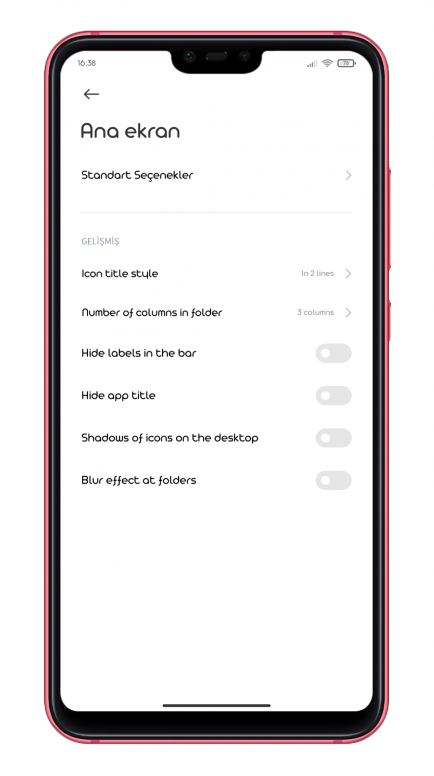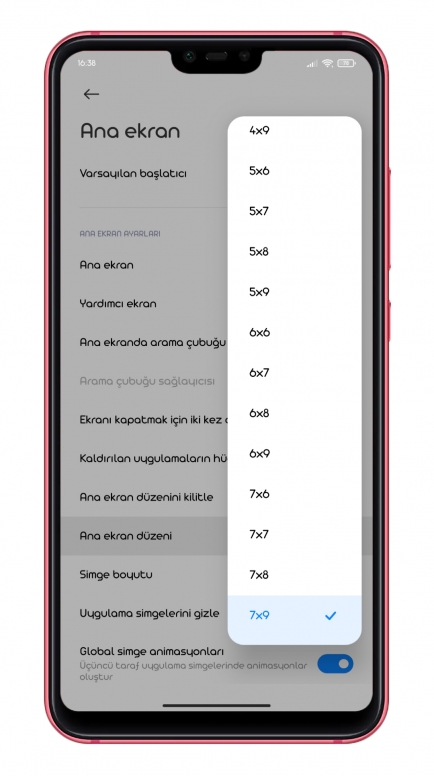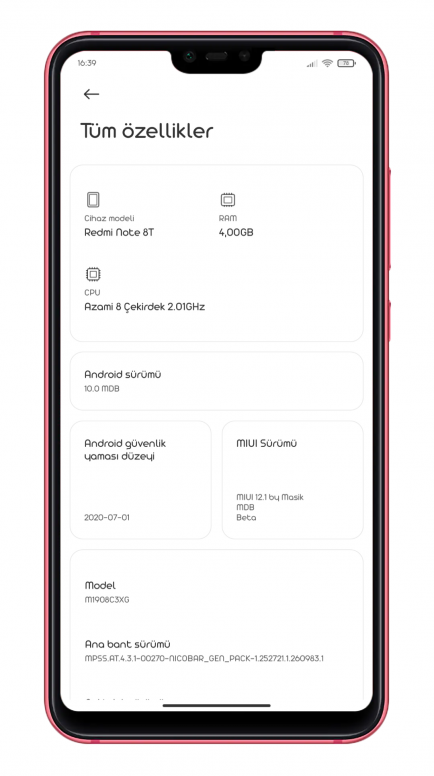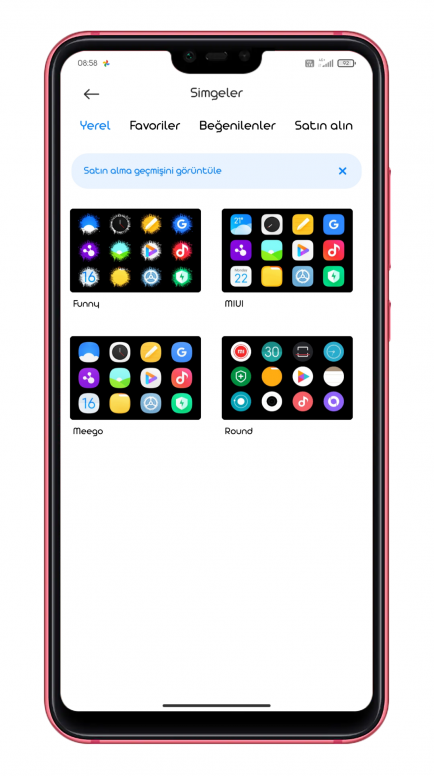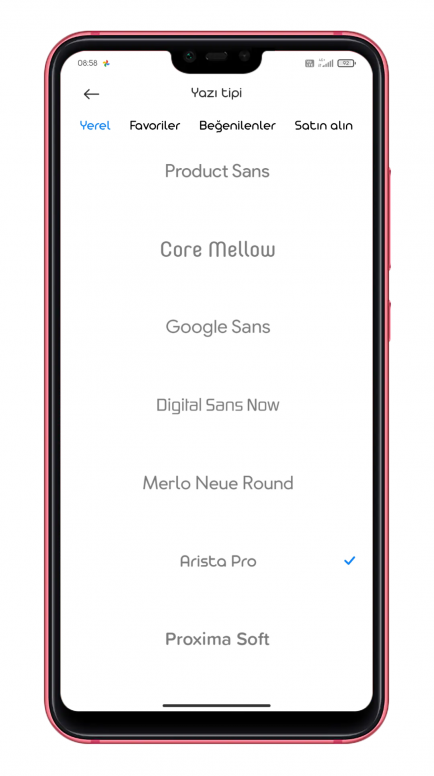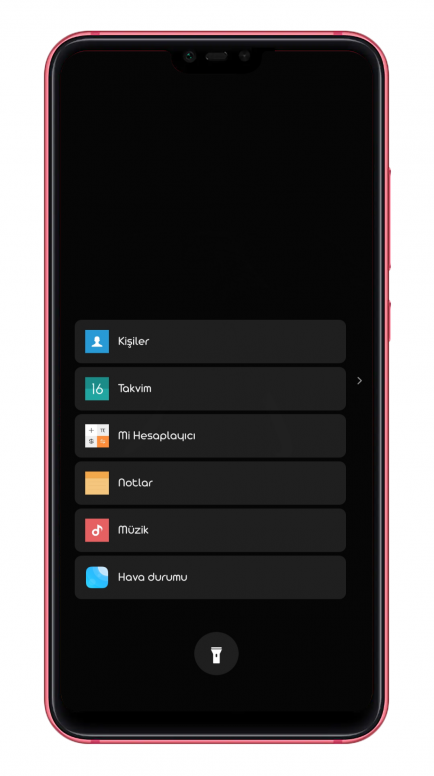Sevgili dostlar merhaba, herkesin merak ettiği yeni bir konuyla karşınızdayız: Türkiye’deki operatörlerin frekans yayınlarıyla cihazım uyumlu mu? Türkiye’de geçerli 4.5G frekansları nelerdir? Türkiye’de geçerli 2G ve 3G frekansları nelerdir sorularının cevaplarına değineceğiz.
Türkiyemizde kullanılmak üzere ihalesi yapılan gelişmiş 4G, yani 4.5G, yani LTE-A, yani IMT-Advanced teknolojisi ihalelerinin üzerinden aylar geçmesine rağmen bütün frekanslar ile ilgili sağlıklı bilgiye ulaşmak hala zor. Peki Türkiye’de gerek 2G, gerek 3G ve gerekse 4G olarak baktığımızda operatörler hangi frekanslardan yayın yapılıyor? Yurtdışından alacağınız veya belki de Türkiye’den alacağınız telefonunuz Türkiye’de sorunsuz şekilde çekecek mi?
Türkiye’de uyumluluk testleri yapılmadan ithal edilen mobil cihazların çokluğundan hepimiz haberdarız. İthalatçı garanti adı altında veya bazen yetkili dağıtıcı garantisiyle bile dikkatsizlikler neticesinde Türkiye şartlarına uyumsuz cihazların ithali ve satışı yapılabiliyor. Bu yazı sayesinde alacağınız cihazın frekanslarının Türkiye’ye uyumlu olup olmadığını nasıl anlayabileceği
Türkiye’de 2G (GSM) frekans bantları
Türkiye’deki bütün operatörler GSM 900 ve GSM 1800 frekanslarında yayın yapmaktadır. GSM frekansları çoğu kullanıcı tarafından önemsenmese de, mobil cihazların etkin kullanımında, arama sağlayıcılığında ve 4G ve 3G şebekelerinin bulunmadığı bölgelerde yokluğu daha iyi anlaşılıyor. Zaten standart haline geldiği için muhtemelen tüm cihazlar tarafından desteklenen bu frekansları yine de kontrol etmenizde fayda var. Ücra bir köşede bir sıkıntı yaşadığınızda elinizden 2G tutabilir.
Türkiye’de 3G (WCDMA – UMTS) frekans bantları
Türkiye’de 3G yayını tüm operatörlerde UMTS 2100 frekansından yapılmaktadır. Özellikle bütün cihazlar ve özellikle operatörler VoLTE (4G üzerinden ses aktarımı) ve VoWiFi (Wi-Fi üzerinden ses aktarımı) desteklemediği için çoğu cihazda bir arama alındığında veya yapıldığında şebeke otomatik olarak 3G’ye düşerek 3G üzerinden arama gerçekleştirilmektedir. Hayatımızın büyük alanında 3G ile haşır neşir olduğumuzu ve hala en yüksek kapsama alanının 3G frekansında olduğunu unutmadan alacağımız cihazlarda UMTS 2100 bandının bulunmasına dikkat etmemiz gerekiyor.
çoğunlukla Türk Telekom ağırlıklı olmak üzere UMTS 900 frekansından da 3G yayını yapıldığı bilgisine kaynak bulunmamakla beraber birebir kullanıcı deneyimlerinden yola çıkarak ulaşılmıştır.
Türkiye’de 4G (LTE) ve 4.5G (LTE-A) frekans bantları
Aşağıdaki tablodan görebileceğiniz üzere Turkcell özellikle 2100Mhz frekansıyla diğer operatörlerden ayrılırken, bütün operatörler 800 (B20), 1800 (B3) ve 2600 (B7) bantlarını ortak olarak destekliyor. Her operatör ihalede kendi payına düşen frekans paketinden yayın yaparak kapsama alanını genişletecek. Frekans bantları kendi içlerinde ayrı ayrı paketlerden oluşurken her operatör kendi kararına göre uygun bulduğu paketlere yatırım yaptı. İhale detaylarına buradan ulaşabilirsiniz.
Operatörlere göre aktif olarak kullanılan frekanslar şu şekilde:
- Vodafone: 800 (B20), 900 (B8), 1800 (B3), 2600 (B7)
- Türk Telekom: 800 (B20), 1800 (B3), 2600 (B7)
- Turkcell: 800 (B20), 1800 (B3), 2100 (B1), 2600 (B7)
Hangi 4.5G bandı hangi durumlarda üstünlük sağlıyor?
Öncelikle en popüler olan frekansla başlayalım, 800 mhz B20 frekansı nedir? Bu frekans öncelikle Avrupa’da karasal yayın için kullanılan, özellikle kırsal ve köy bölgelerinde, ev içinde de başarılı bir kapsama ve çekim alanına sahip olan frekans bandıdır. Televizyon yayınlarının dijital yayına geçmesinden sonra bu frekans 4G için ayrılmıştır. Kapsama alanı yüksek ancak hızı diğer bantlara göre nispeten düşük bir frekanstır. Öyle ki bazen 3G’nin daha hızlı olduğunu görebilirsiniz lakin yine de 3G zamanında baz istasyonu kurulamamış olan kırsal bölgelerde yeni kurulan bazlar B20 800mhz frekansında kurulduğu için önem arzetmektedir. Çoğu operatör ucuz maliyetinden dolayı kapsama alanının büyük bir bölümüne bu frekanstan yayın vermektedir ancak söylediğim gibi eğer 3G şebekesine ulaşabilen bir bölgedeyseniz eksikliğini hissetmeyeceksiniz.
Ardından konuşacağımız sıradaki yoğun frekans bandı ise 1800 mhz B3 frekans bandı olacak. Bu frekans bandı B20 bandı ile birlikte en yoğun kapsamaya sahip olacak. Bu frekans bandı daha yüksek hız sunmasına rağmen daha fazla baz istasyonuna ihtiyaç duyuyor çünkü kapsama alanı daha düşük.
Daha hızlı ve daha düşük kapsama alanı sağlayan bir frekans var mı dersek o da 2600 mhz B7 frekans bandıdır. Bu frekans bandında yapılacak olan yayın uzun vadede 3G’nin 17 katına kadar bir hız sunabiliyor ve 4G’nin ışık hızı olan asıl yüzünün bu frekans bandı olduğunu düşünüyorum.
Temelde 3G yayınının yapıldığı, yazının başından tanıdığımız 2100 mhz B1 frekans bandı ise güçlendirilerek 4G yayını için de kullanılmaya başlanacak.
Yüksek hızlara ulaşılabilen 900 mhz B7 frekans bandı ise yüksek oranda Vodafone’un yayın yapacağı bir band olacakmış gibi görünüyor.
Peki bu frekanslara cihazım uyumlu mu?
Gelelim en can alıcı kısma: bu frekanslara cihazım uyumlu mu? Cihazınızın bu frekanslara uyumlu olup olmadığını öğrenmek için ilk bakmanız gereken yer kutu içeriğinizden çıkan kitapçıklardır. Eğer bu yoksa cihazın orijinal kutusunun arkasında desteklenen frekans bandları belirtilmiş olmalıdır. Yine de bu bilgilere ulaşamıyorsanız önceki saydıklarım kadar kesin olmasa da cihazınızın model koduyla (model adıyla değil) internet üzerinde arama yaparak cihazın desteklediği frekans bantlarına ulaşabilir ve cihazınızın uyumlu olup olmadığını test edebilirsiniz. Güvendiğim ve önerebileceğim iki site gsmarena.com ve devicespecifications.com olacaktır.
Operatör cihazın 4.5G’ye uyumlu değildir diyor? Yine de cihazım uyumlu mudur?
Turkcell, Türk Telekom ve Vodafone 4.5G kullanmak üzere yaptığınız başvuruya karşılık cihazınızın uyumlu olmadığını mı söylüyor? Bu, operatörün 4.5G’ye özel adı altında sunduğu paketlerden ve indirimlerden yararlanamamanız anlamına gelebilir. Ancak cihazınızın gerçekten 4.5G uyumlu olmadığını göstermez. Eğer yukarıda gösterdiğimiz frekansları cihaz destekliyorsa zaten otomatik olarak 4G şebekesine bağlanacak, Eğer şebeke sinyal göstergesinin yanında 4G, LTE, 4.5G, LTE+, 4G+ gibi simgeler görüyorsanız cihazınız 4G şebekesine bağlanıyor demektir.
4.5G ile 4G arasındaki fark nedir? Telefonumda neden 4.5G yerine 4G yazıyor?
Temelde 4.5G tabiri yalnızca ülkemizde LTE-A için kullanılmaktadır. Bu da 4G’nin ikinci jenerasyonu olmasıyla beraber dünya üreticileri yine de LTE-A’yı 4G olarak sınıflandırmaktadır. Cihazınızdaki sinyal çubuğunda 4G veya 4.5G yazmasının sebebi, Türkiye’de özellikle reklam amacıyla 4.5G tabirinin kullandığını bilen üreticilerin cihaz yazılımlarını güncelleme ile 4.5G yazacak şekilde ayarlamalarından kaynaklıdır. Cihazda 4G veya 4.5G yazması arasında hiçbir şey yoktur. Bu durum tamamen yazılıştan ibarettir.
Öte yandan 4.5G olarak andığımız LTE-A ise standart 4G teknolojisi 100mbps hızlar vaad ederken birkaç taşıyıcıdan aldığı sinyali birleştirmek suretiyle 300-450 mbps hızlarına ulaşabiliyor. Bunlar tabi ki teorik hızlar, gerçek koşullarda farklılık gösterecek. Cihazın baz istasyonundan alabileceği hızı ifade eden LTE-A teknolojisinin operatörlerle veya yayınla değil direkt olarak cihazın kabiliyetiyle bağlantısı vardır.
Türkiye’deki frekans bantlarıyla ilgili biraz geç kalınmış yazımızı bu şekilde yayınlıyorum. Umarım faydalı olabilmişimdir. Okuduğunuz için teşekkür eder, eksikler ve yanlışlar varsa uyarmanızı rica ederim.